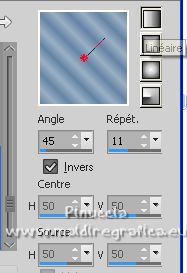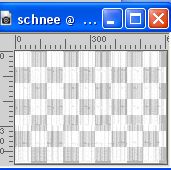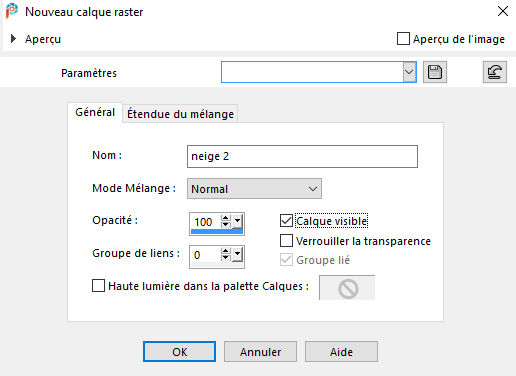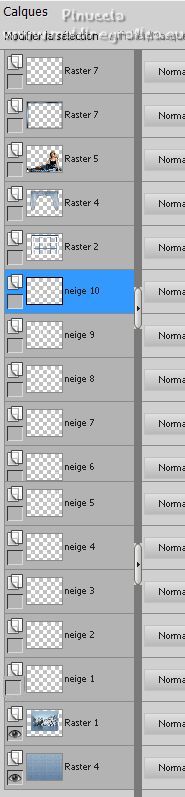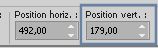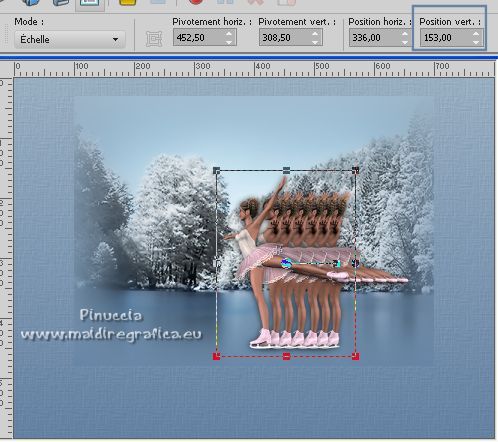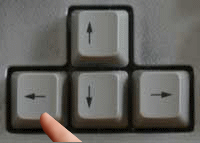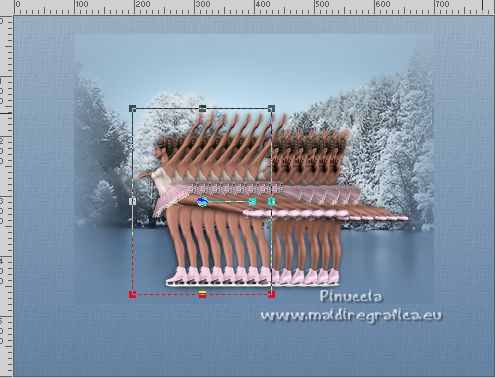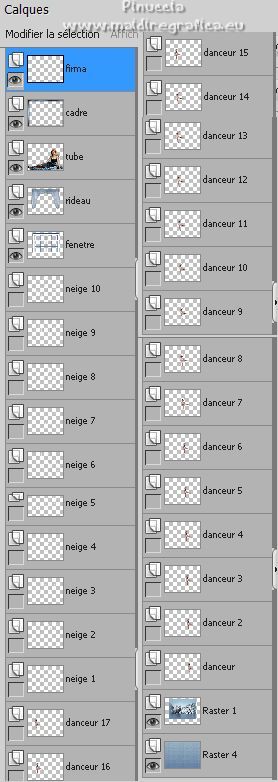|
EIS PRINZESSIN


Merci Inge-Lore pour la permission de traduire tes tutos.

Le tutoriel a été réalisé avec PSPX2 et traduit avec PSPX et PSPX7 mais il peut également être exécuté avec les autres versions.
Suivant la version utilisée, vous pouvez obtenir des résultats différents.
Depuis la version X4, la fonction Image>Miroir a été remplacée par Image>Renverser horizontalement,
et Image>Renverser avec Image>Renverser verticalement.
Dans les versions X5 et X6, les fonctions ont été améliorées par la mise à disposition du menu Objets.
Dans la nouvelle version X7 nous avons à nouveau Miroir/Renverser, mais avec nouvelles différences.
Voir les détails à ce sujet ici
Certaines dénominations ont changées entre les versions de PSP.
Les plus frequentes dénominations utilisées:

 Traduction italienne ici Traduction italienne ici
 Traduction anglaise ici Traduction anglaise ici
 Vos versions ici Vos versions ici
Nécessaire pour réaliser ce tutoriel:

Pour les tubes merci MMDesignZ et Batschi.
(ici les liens vers les sites des créateurs de tubes)

Filters Unlimited 2.0 ici
Graphics Plus - Cross Shadow ici
Xero - Improver ici
Filtres Graphics Plus peuvent être utilisés seuls ou importés dans Filters Unlimited.
voir comment le faire ici).
Si un filtre est fourni avec cette icône,  on est obligé à l'importer dans Unlimited on est obligé à l'importer dans Unlimited

ici

Dans les plus récentes versions de PSP, vous ne trouvez pas le dégradé d'avant plan/arriére plan ou Corel_06_029.
Vous pouvez utiliser le dégradé des versions antérieures.
Ici le dossier Dégradés de CorelX.
1. Ouvrir une nouvelle image transparente 800 x 600 pixels.
Choisir deux couleurs de votre tube.
Pour moi: couleur d'avant plan #9ab0c3,
couleur d'arrière plan #6683a4.

Préparer en avant plan un dégradé de premier plan/arrière plan, style Linéeaire.
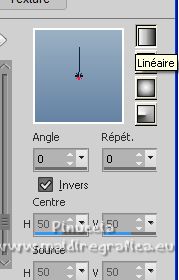
Remplir  l'image transparente du dégradé. l'image transparente du dégradé.
Calques>Nouveau calque raster.
Sélections>Sélectionner tout.
Ouvrir le tube d'arrière plan wintertree 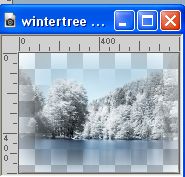
Édition>Copier.
Revenir sur votre travail et Édition>Coller dans la sélection.
Calques>Fusionner>Fusionner le calque de dessous.
Garder sélectionné.
2. Calques>Nouveau calque raster.
Ouvrir fenster@ILR 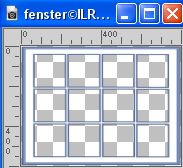
Édition>Copier.
Revenir sur votre travail et Édition>Coller dans la sélection.
Garder toujours sélectionné.
Calques>Nouveau calque raster.
Ouvrir gardine 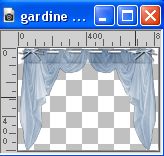
Édition>Copier.
Revenir sur votre travail et Édition>Coller dans la sélection.
Sélections>Désélectionner tout.
Touche K sur le clavier pour activer l'outil Sélecteur 
et, en utilisant sur le noeds centraux à droite et à gauche,
élargir le tube de sorte que la fenêtre du haut soit couverte
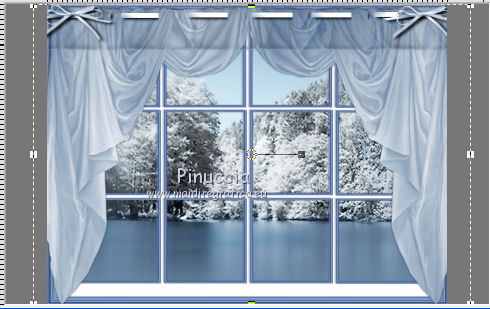
Effets>Modules Externes>Xero - Improver, cliquer sur Landscape et ok.
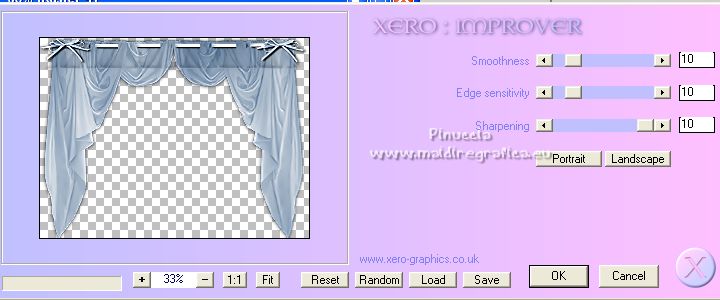
Vous positionner sur le calque de la fenêtre et répéter l'Effet Improver.
Toujours sur ce calque: Effets>Effets 3D>Ombre portée.

Vous positionner à nouveau sur le calque du rideau et répéter l'Effet Ombre portée.
3. Vous positionner sur le calque Raster 1.
Image>Redimensionner, 600 x 450 pixels, redimensionner tous les calques coché.
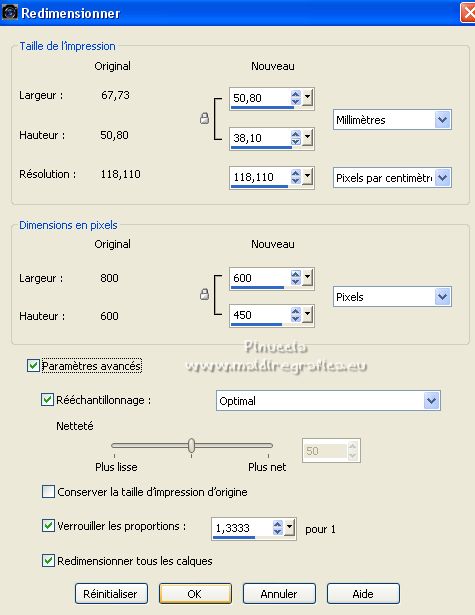
Image>Taille du support - 800 x 570 pixels
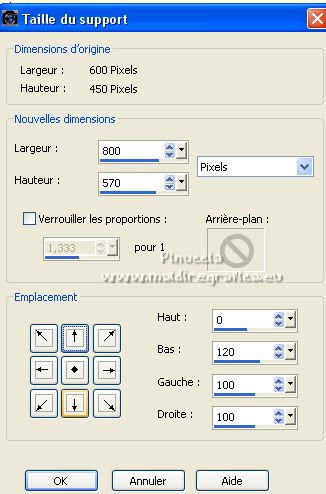
À nouveau Image>Taille du support - 800 x 600 pixels
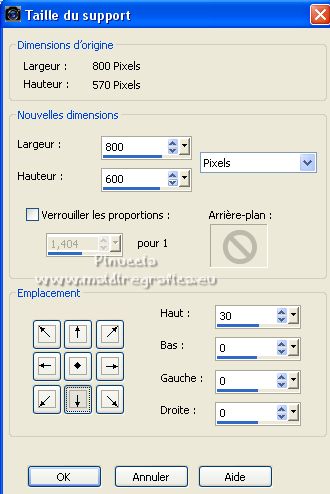
Le calque Raster 1 est toujours actif.
Calques>Nouveau calque raster.
Calques>Agencer>Déplacer vers le bas.
Remplir  le calque du dégradé. le calque du dégradé.
Effets>Effets de textures>Texture - sélectionner une texture à choix
j'ai choisi la texture Hachure fine ou Corel_15_021
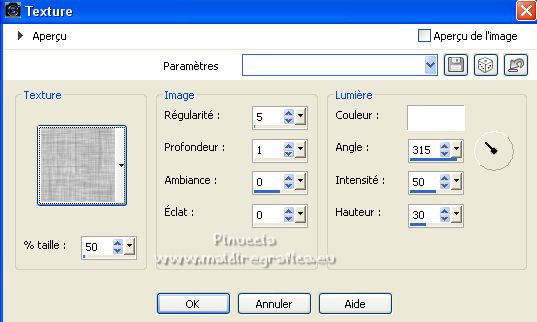
4. Vous positionner sur le calque du haut de la pile.
Ouvrir votre tube, pour moi MMDesignz_Si257229 
Édition>Copier.
Revenir sur votre travail et Édition>Coller comme nouveau calque.
Image>Redimensionner, à 80%, redimensionner tous les calques décoché.
Positionner  bien le tube en bas. bien le tube en bas.
Effets>Effets 3D>Ombre portée, comme précédemment.
5. Calques>Nouveau calque raster.
Sélections>Sélectionner tout.
Remplir  la sélection avec la couleur d'arrière plan. la sélection avec la couleur d'arrière plan.
Sélections>Modifier>Contracter - 5 pixels.
Changer les réglages du dégradé.
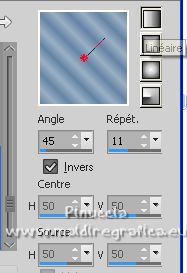
Remplir  la sélection du dégradé. la sélection du dégradé.
Sélections>Modifier>Contracter - 3 pixels.
Remplir  avec la couleur d'arrière plan. avec la couleur d'arrière plan.
Sélections>Modifier>Contracter - 5 pixels.
Effets>Effets 3D>Découpe.

Sélections>Inverser.
Effets>Modules Externes>Graphics Plus - Cross Shadow, par défaut.

Sélections>Désélectionner tout.
6. Signer votre travail sur un nouveau calque.
Vérifiez votre travail et déplacez les tubes, si vous n'aimez pas quelque chose,
il est encore temps de le faire.
Avant de continuer, je vous conseille - par précaution - de sauvegarder votre travail au format pspimage.
De cette façon, si quelque chose ne va pas, il ne sera pas perdu.
La préparation de l'animation sera assez longue,
je vous recommande de prendre une tasse de café.
7. Préparation de l'animation.
Fermez le 5 calques supérieurs, et vous n'aurez que le calque d'arrière plan et le calque du tube d'arrière plan ouvertes
Vous positionner sur le calque de l'image centrale, Raster 1.

Sélections>Sélectionner tout.
Sélections>Flottante.
Sélections>Statique.
Calques>Nouveau calque raster et profitez de la fenêtre qui s'ouvre pour nommer le calque neige 1

Ouvrir le tube Schnee 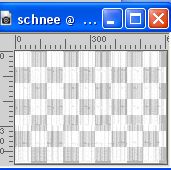
Vous positionner sur le calque "Schnee 1".
Édition>Copier.
Revenir sur votre travail et Édition>Coller dans la sélection.
Fermer le calque
Calques>Nouveau calque raster - et renommer le calque neige 2
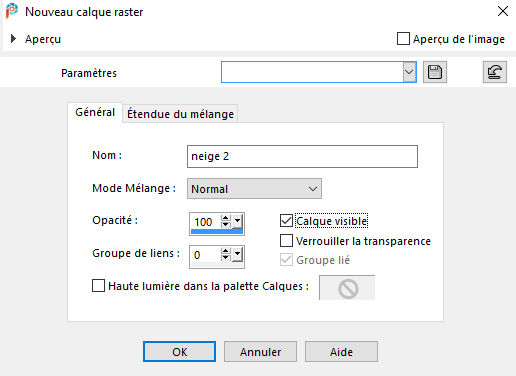
Activer à nouveau le tube "Schnee"
vous positionner sur le calque "Schnee 2" et Édition>Copier.
Revenir sur votre travail et Édition>Coller dans la sélection.
Fermer le calque.
Calques>Nouveau calque raster - et nommer le calque "neige 3".
Activer le tube "Schnee", vous positionner sur le calque "schnee 3" et Édition>Copier.
Revenir sur votre travail et Édition>Coller dans la sélection.
Fermer le calque
Et ainsi de suite ... jusqu'au calque "neige 10".
Quand vous avez fini, Sélections>Désélectionner tout.
Tous les calques "neige" sont fermés
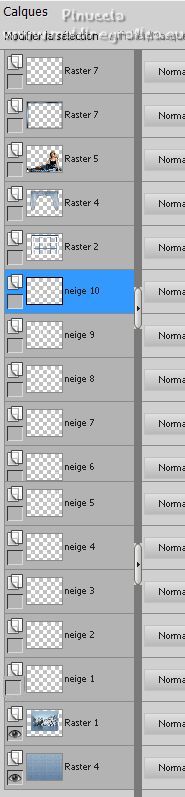
Et maintenant nous allons insérer la patineure dans l'image.
Vous positionner à nouveau sur le calque de l'image centrale, Raster 1.
Ouvrir le tube ice 
Vous positionner sur le calque "ice 1" et Édition>Copier.
Revenir sur votre travail et Édition>Coller comme nouveau calque.
Déplacer  le tube à droite. le tube à droite.

Ouvrir le calque de la fenêtre, du rideau et du tube,
et vous devriez avoir ceci

Renommer ce calque "danseuse".
Effets>Effets 3D>Ombre portée, comme précédemment.

8. Fermer à nouveau les calques de la fenêtre, du rideau et du tube,
et rester positionner sur le calque "danseuse".
Calques>Dupliquer, et déplacer  le tube un peu plus à gauche. le tube un peu plus à gauche.
À nouveau Calques>Dupliquer, et déplacer ce calque un peu plus à gauche.
Répétez jusqu'à ce que vous ayez 6 calques de ce tube.

Pour être sûr d'aligner parfaitement le calque de la danseuse,
vous pouvez utiliser l'outil Sélecteur 
et vérifiez la position verticale, qui dot toujours être la même pour tous les 6 calques.
Mon premier calque.
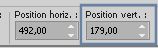
Vous pouvez également utiliser les flèches du clavier pour aligner correctemente les calques.
Activer à nouveau le tube ice.
Vous positionner sur le calque ice 2 et Édition>Copier.
Revenir sur votre travail et Édition>Coller comme nouveau calque.
Effets>Effets 3D>Ombre portée, comme précédemment.
Déplacer  le tube un peu plus à gauche. le tube un peu plus à gauche.
Pour cette danseuse la position verticale est légèrement différente.
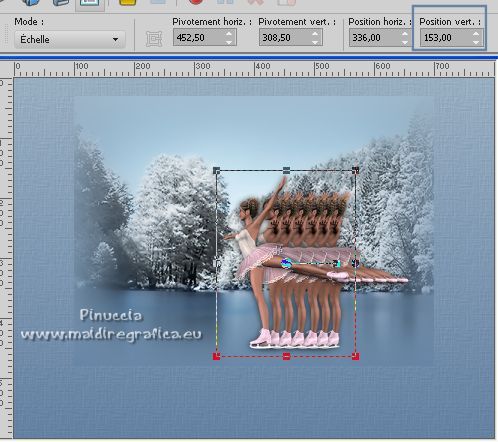
Calques>Dupliquer et déplacer  le tube un peu plus à gauche. le tube un peu plus à gauche.
pour aligner les tubes j'ai utilisé la flèche gauche du clavier
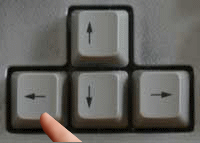
Calques>Dupliquer et déplacer  le tube à gauche. le tube à gauche.
Répéter jusqu'a ce que vous ayez 8 calques de ce tube.
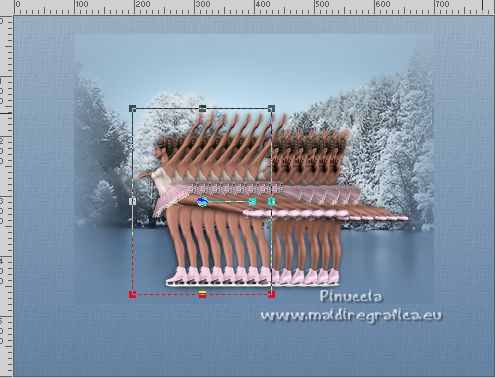
Activer à nouveau le tube "ice".
Vous positionner sur le calque "ice 1" et Édition>Copier.
Revenir sur votre travail et Édition>Coller comme nouveau calque.
Effets>Effets 3D>Ombre portée, comme précédemment.
Déplacer  le tube un peu plus à gauche de la dernière danseuse. le tube un peu plus à gauche de la dernière danseuse.
Ce tube devriez avoir la même position verticale des premièrs 6 calques
(la position horizontale dépendra de vos mouvements précédents).

Calques>Dupliquer - 2 fois
et vous devriez avoir 17 danseuses disposées à peu près comme dans l'exemple.

Et maintenant vous devrez fusionner les calques pour former l'animation.
Vous positionner sur le calque du bas de la pile,
fermer les calques des danseuses et des calques "neige" laissez visible seulement le calque "neige 1".
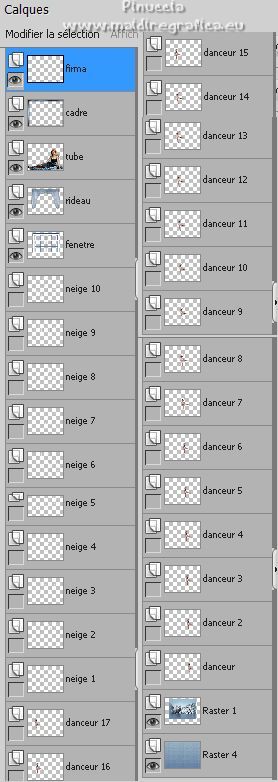
9. Édition>Copie Spéciale>Copier avec fusion.
Ouvrir Animation Shop et Édition>Coller>Coller comme nouvelle animation.
Revenir sur PSP.
Fermer "neige 1" et ouvrir "neige 2".
Édition>Copie Spéciale>Copier avec fusion.
In Animation Shop: Édition>Coller>Coller après l'image active.
Revenir sur PSP.
Fermer "neige 2" et ouvrir "neige 3".
Édition>Copie Spéciale>Copier avec fusion.
In Animation Shop: In Animation Shop: Édition>Coller>Coller après l'image active.
In PSP. Fermer "neige 3".
Ouvrir "neige 4" et "danseuse 1".
Édition>Copie Spéciale>Copier avec fusion.
In AS: In Animation Shop: Édition>Coller>Coller après l'image active.
In PSP. Fermer "neige 4 et "danseuse 1".
Ouvrir "neige 5" et "danseuse 2".
Édition>Copie Spéciale>Copier avec fusion.
In As. In Animation Shop: Édition>Coller>Coller après l'image active.
Et ainsi de suite... jusqu'à la fin: ci-dessous la séquence:
fermer "neige 5" et "danseuse 2" - ouvrir "neige 6" et "danseuse 3".
fermer "neige 6" et "danseuse 3" - ouvrir "neige 7" et "danseuse 4".
fermer "neige 7" et "danseuse 4" - ouvrir "neige 8" et "danseuse 5".
fermer "neige 8" et "danseuse 5" - ouvrir "neige 9" et "danseuse 6".
fermer "neige 9" et "danseuse 6" - ouvrir "neige 10" et "danseuse 7".
fermer "neige 10" et "danseuse 7" - ouvrir "neige 1" et "danseuse 8".
fermer "neige 1" et "danseuse 8" - ouvrir "neige 2" et "danseuse 9".
fermer "neige 2" et "danseuse 9" - ouvrir "neige 3" et "danseuse 10".
fermer "neige 3" et "danseuse 10" - ouvrir "neige 4" et "danseuse 11".
fermer "neige 4" et "danseuse 11" - ouvrir "neige 5" et "danseuse 12".
fermer "neige 5" et "danseuse 12" - ouvrir "neige 6" et "danseuse 13".
fermer "neige 6" et "danseuse 13" - ouvrir "neige 7" et "danseuse 14".
fermer "neige 7" et "danseuse 14" - ouvrir "neige 8" et "danseuse 15".
fermer "neige 8" et "danseuse 15" - ouvrir "neige 9" et "danseuse 16".
fermer "neige 9" et "danseuse 16" - ouvrir "neige 10" et "danseuse 17".
Lorsque vous avez terminé, vous aurez une animation composée de 20 images.
Contrôler le résultat en cliquant sur Visualiser 
et enregistrer en gif.
Pour le tube de cette version merci Tocha; le misted est à moi


Si vous avez des problèmes, ou des doutes, ou vous trouvez un lien modifié, ou seulement pour me dire que ce tutoriel vous a plu, vous pouvez m'écrire.
9 Janvier 2023

|





 Traduction italienne
Traduction italienne  Traduction anglaise
Traduction anglaise  Vos versions
Vos versions 




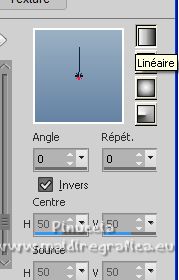
 l'image transparente du dégradé.
l'image transparente du dégradé.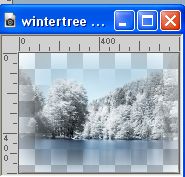
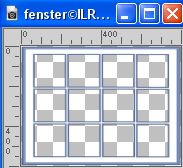
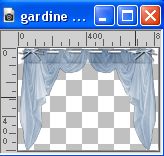

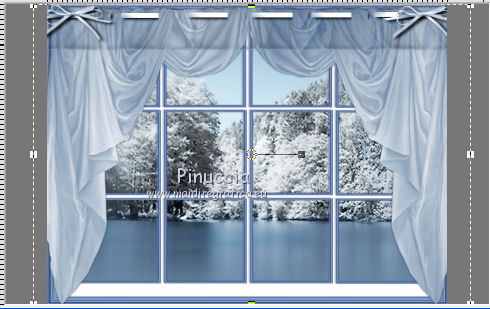
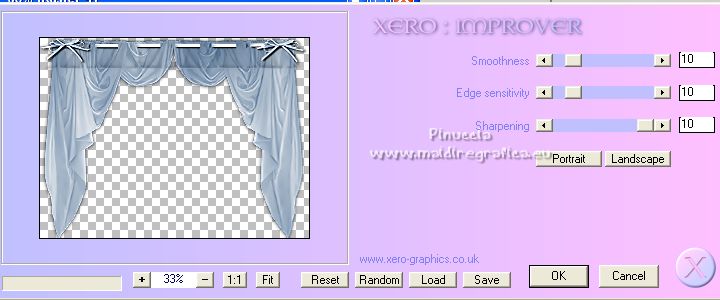

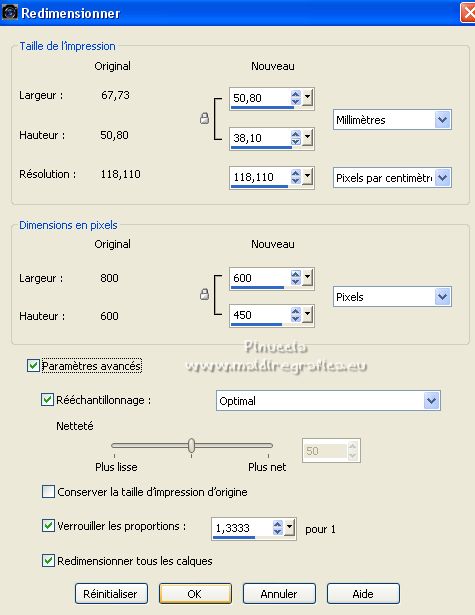
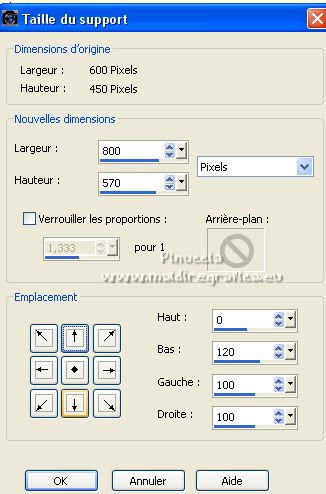
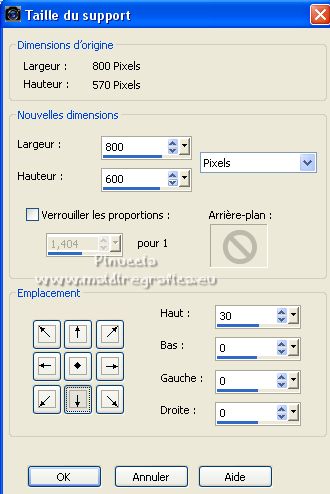
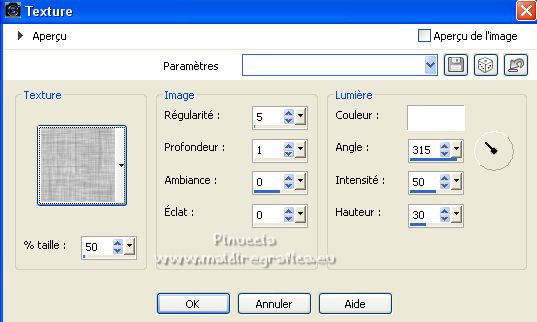

 bien le tube en bas.
bien le tube en bas.